طريقة عمل عرض بوربوينت بالجوال بالخطوات

تم التدقيق بواسطة: فريق أراجيك
مايكروسوفت باوربوينت هو أحد البرامج المتوفرة ضمن حزمة أوفيس وهو مخصص للعروض التقديمية، حيث يوفر البرنامج مجموعة من الأدوات لإنتاج ملفات إلكترونية تحتوي على شرائح افتراضية عليها كتابات وصور تستخدم على جهاز عرض سينمائي مرتبط بحاسوب من قبل شخص في حضور مجموعة من الأشخاص وهو كثير الاستخدام في الشركات والمراكز التعليمية، لكن ما هو تعريف البور بوينت وكيف يتم استخدامه وما هي طريقة عمل عرض بوربوينت بالجوال؟ لتعرف جواب هذه الأسئلة تابع معنا.
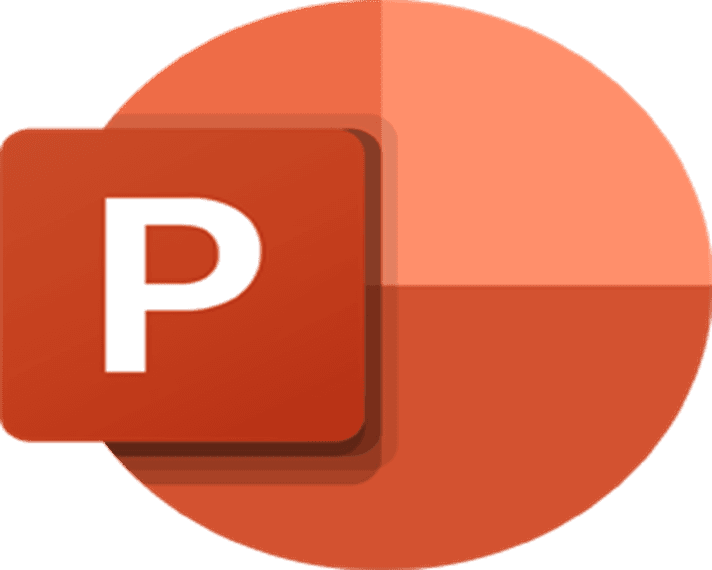
ما هو PowerPoint؟
PowerPoint عبارة عن حزمة رسومات عرض تقديمية كاملة، يمنحك كل ما تحتاجه لإنتاج عرض تقديمي ذو مظهر احترافي, ويقدم PowerPointأدوات معالجة الكلمات، والتخطيط، والرسم، والرسوم البيانية، وإدارة العروض التقديمية، وكلها مصممة لتكون سهلة الاستخدام والتعلم.
يمنحك ما يلي نظرة عامة سريعة على ما يمكنك القيام به في PowerPoint:
• عند إنشاء عرض تقديمي باستخدام PowerPoint ، يتكون العرض التقديمي من سلسلة من الشرائح، يمكن أيضًا تقديم الشرائح التي تقوم بإنشائها باستخدام PowerPoint على شكل أوراق شفافة علوية أو شرائح مقاس 35 مم.
• بالإضافة إلى الشرائح، يمكنك طباعة النشرات والمخططات التفصيلية وملاحظات المتحدث.
• يمكنك تنسيق جميع الشرائح في عرض تقديمي باستخدام Slide Master القوي الذي سيتم تناوله في البرنامج التعليمي.
• يمكنك الاحتفاظ بعرضك التقديمي بالكامل في ملف واحد، جميع الشرائح وملاحظات المتحدث ونشرات الجمهور.
• يمكنك استيراد ما قمت بإنشائه في منتجات Microsoft الأخرى، مثل Word و Excel إلى أي من الشرائح الخاصة بك.
اقرأ أيضًا: تحويل عرض بوربوينت إلى فيديو.
طريقة عمل عرض بوربوينت بالجوال بالخطوات
Time needed: 1 day, 1 hour and 11 minutes.
يمكن تنزيل PowerPoint لهواتف Android مجانًا من Google Play، وبمجرد تثبيته، لتعرف على طريقة عمل عرض بوربوينت بالجوال بالخطوات، قم بما يلي:
- ابدأ عرض الشرائح
اضغط على الزر من الحالي، ثم اسحب لليسار للتقدم للأمام أو اسحب لليمين للعكس.
نصيحة: لبدء العرض من البداية ، انقر فوق إظهار الشريط.
> الصفحة الرئيسية > عرض الشرائح > من البداية - ارسم الحبر في عرض الشرائح
التحبير سهل، اسحب لأسفل في منتصف الشاشة، وسيظهر شريط أدوات عرض الشرائح، ثم اضبط خيارات الحبر، ثم ارسم بعيداً.
- العمل مع الأشكال
بعد أن تقوم بإدراج شكل، انقر بعيداً لإلغاء التحديد، ثم قم بالتكبير، وبعد ذلك يمكنك تغيير حجمه وتدويره وتعديله بالقدر الذي تريده.
- إنهاء عرض الشرائح
لإنهاء عرض، اسحب لأسفل في منتصف الشاشة، ثم اضغط على زر إنهاء عرض الشرائح
كيفية انشاء عرض تقديمي جديد في باوربوينت على الجوال
هل تريد معرفة كيفية عمل ppt على الهاتف المحمول؟
سنوضح لك كيفية إنشاء ppt على الهاتف المحمول على الفور من خلال تطبيق Microsoft PowerPoint، وفي الوقت نفسه، يمكنك جعله عبر شرائح Google لمشاركته مع الآخرين بسهولة، إن من السهل جدًا عمل عرض PowerPoint تقديمي (ppt) حول أي موضوع بسبب كثرة الخيارات المتاحة، إليك كيفية إنشاء عرض تقديمي جديد في البور بوينت على الهاتف المحمول.
كيفية جعل ppt على الهاتف المحمول عبر Microsoft PowerPoint:
• أولاً، عليك تحديد موقع Microsoft PPT في متجر play على هاتفك.
• بعد ذلك، قم بتثبيت التطبيق وافتحه.
• بعد ذلك، سيطلب منك الإذن بمجرد فتحه.
• اسمح بهذه الأذونات وانتقل إلى الخطوة التالية.
• بعد ذلك، أضف بيانات الاعتماد الخاصة بك مثل البريد الإلكتروني ورقم الهاتف، وبعد ذلك، إذا كنت لا ترغب في التسجيل، فيمكنك تسجيل الدخول لاحقًا.
• الرجاء الضغط على أيقونة (+).
• بعد ذلك، حدد موقع PPT الذي ترغب في إنشائه.
• الآن، سترى العديد من الخيارات مثل الفراغ والملون، من بين هذه الخيارات، عليك اختيار الخيار المناسب وفقاً لاحتياجاتك.
• بعد ذلك، انقر مرتين لإضافة عنوان، وبعد ذلك أي عنوان ترغب في الاحتفاظ به، احفظه في ملف PDF الخاص بك.
• علاوة على ذلك، حدد النص وقم بتحريره.
• إذا كنت ترغب في ذلك، يمكنك تغيير اللون وحجم الخط وفقًا لاحتياجاتك.
• بعد ذلك، سترى خيارًا لإضافة ترجمات مصاحبة أسفل العنوان.
• اضغط على زر علامة الجمع ثم اكتب ما تريد إضافته إلى الصفحة.
• علاوة على ذلك، يمكنك إضافة العديد من الخيارات إلى صفحتك بالنقر فوق الخيارات المطلوبة.
• الآن، إذا كنت ترغب في إضافة أي شيء آخر إلى العرض التقديمي الخاص بك، فانقر فوق خيار الإدراج، ويمكن أن تفعل التغييرات وفقاً لاحتياجاتك.
• سترى الآن النقاط الثلاث بعد الانتهاء من العرض التقديمي، انقر عليها.
• في النهاية، عليك النقر فوق خيار حفظ لحفظ العرض التقديمي بتنسيق pdf.
كيفية اضافة شريحة في البوربوينت على الجوال
يمكنك إضافة وحذف وإعادة ترتيب الشرائح في عرض تقديمي لتنظيمها بالطريقة التي تريدها، كما يمكنك أيضًا إضافة أرقام إلى الشرائح الخاصة بك وفقاً للخطوات التالية:
1. أدخل شريحة.
2. على هاتفك أو جهازك اللوحي الذي يعمل بنظام Android، افتح عرضاً تقديمياً في تطبيق العروض التقديمية من Google .
3. في الجزء السفلي الأيسر، انقر على شريحة جديدة.
4. انقر فوق التخطيط الذي تريد إضافته.
أدوات بوربوينت
عند فتح مستند PowerPoint، يظهر الشريط على شكل صف تسميات أو ما نسميه علامات التبويب.
وعندما تنتقل إلى علامة تبويب، يفتح الشريط الخاص بعلامة التبويب هذه ويمكنك رؤية الأدوات والوظائف التي كانت موجودة سابقاً في القوائم وأشرطة الأدوات في الإصدارات السابقة من PowerPoint.
فيما يلي نظرة على ما ستجده في كل أداة من أدوات تبويب الشريط في PowerPoint.
1. الصفحة الرئيسية
تحتوي علامة التبويب الصفحة الرئيسية على ميزتي القص واللصق وخيارات الخط والفقرة وما تحتاجه لإضافة الشرائح وتنظيمها.
2. إدراج
انقر فوق " إدراج " لإضافة شيء ما إلى شريحة، و يتضمن ذلك الصور والأشكال والمخططات والروابط ومربعات النص والفيديو والمزيد.
3. التصميم
في علامة التبويب تصميم، كما يمكنك إضافة نسق أو نظام ألوان أو تنسيق خلفية الشريحة.
4. الانتقالات
قم بإعداد كيفية تغيير الشرائح الخاصة بك من واحدة إلى أخرى في علامة التبويب انتقالات، ثم ابحث عن معرض للانتقالات المحتملة في مجموعة الانتقال إلى هذه الشريحة، ثم انقر فوق المزيد في جانب المعرض لمشاهدتها جميعًا.
5. الرسوم المتحركة
استخدم علامة تبويب الرسوم المتحركة لتصميم حركة الأشياء على الشرائح، لاحظ أنه يمكنك مشاهدة العديد من الرسوم المتحركة الممكنة في المعرض في مجموعة الرسوم المتحركة ، ومشاهدة المزيد منها بالنقر فوق المزيد
6. عرض الشرائح
في علامة التبويب عرض الشرائح، ثم قم بإعداد الطريقة التي تريد أن تظهر بها عرضك التقديمي للآخرين.
7. مراجعة
تتيح لك علامة التبويب " مراجعة " إضافة تعليقات أو إجراء تدقيق إملائي أو مقارنة عرض تقديمي بآخر (مثل إصدار سابق).
8. عرض
تسمح لك طرق العرض بالنظر إلى العرض التقديمي الخاص بك بطرق مختلفة، اعتماداً على مكانك في عملية الإنشاء أو التسليم.
9. ملف
في أحد طرفي الشريط توجد علامة التبويب "ملف"، والتي تستخدمها لأشياء ما وراء الكواليس التي تقوم بها بملف، مثل فتح العرض التقديمي وحفظه ومشاركته وتصديره وطباعته وإدارته، وبعد ذلك انقر فوق علامة التبويب ملف لفتح طريقة عرض جديدة تسمى Backstage.
10. أدوات علامات التبويب
عند النقر فوق بعض أجزاء الشرائح، مثل الصور أو الأشكال أو SmartArt أو مربعات النص، قد تظهر علامة تبويب جديدة ملونة.
وفي الختام، يمكن تنزيل تطبيق Microsoft PowerPoint لنظامي التشغيل Android و iOS بسهولة من خلال متجر Google play، نتمنى أن تكونوا قد استفدتم وتعرفتم على البور بوينت
- بحث عن السدود
- أفضل مواقع تحميل البرامج الكاملة للكمبيوتر ويندوز وماك ولينوكس
- طريقة عمل محشي الملفوف السوري بدبس الرمان (الكرنب)
- طريقة عمل الكوسا محشي السوري والمحشي العراقي أو الدولما
- طريقة تحضير كرسبي الدجاج في المنزل مثل المطاعم
- طريقة إنشاء جدول في WordPress
- طريقة عمل التبولة على أصولها
- كيفية تشغيل وضع المزامنة على أجهزة الأندرويد
- مخاطر استخدام الجوال أثناء الشحن
- كيف تختار افضل مكان لوضع الراوتر في المنزل
 ذكاء اصطناعي
ذكاء اصطناعي أجهزة ذكية
أجهزة ذكية ريادة
ريادة أعظم الكتب
أعظم الكتب هواتف
هواتف توب التوب
توب التوب منصات
منصات عملات رقمية
عملات رقمية